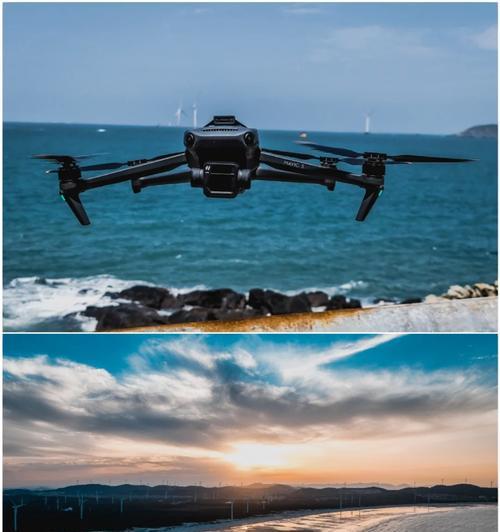解决iPhone手机通话故障的有效方法(快速修复iPhone通话问题,保持通讯畅通)
- 电脑技巧
- 2023-10-28 12:27:01
- 128
现代社会中,手机已经成为了人们日常生活不可或缺的工具之一。然而,由于各种原因,我们在使用iPhone手机进行通话时,可能会遇到各种故障和问题。这些问题可能导致通话质量下降、无法接听或打电话等情况,给我们的生活带来不便。为了解决这些问题,本文将为您提供一些有效的方法和技巧,帮助您快速修复iPhone手机通话故障,保持通讯畅通。
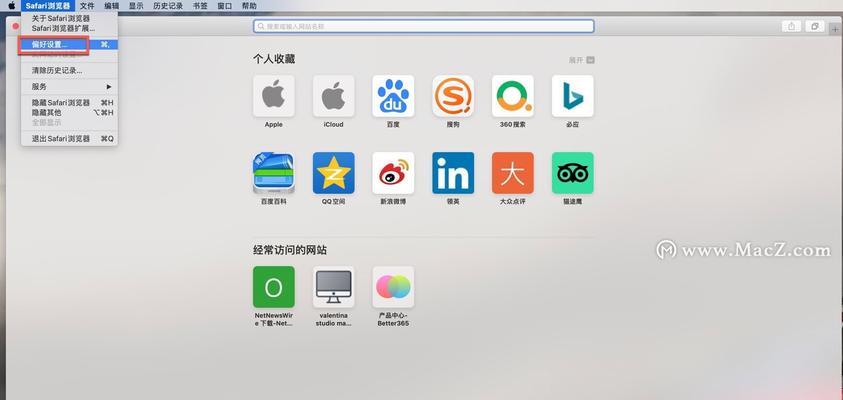
一、检查信号强度是否稳定
通过在不同地点测试信号强度,以确定是否存在信号弱的问题。
二、关闭并重新打开手机
通过长按电源按钮并滑动关闭按钮,然后再次按住电源按钮,直到出现苹果Logo重新开启手机。
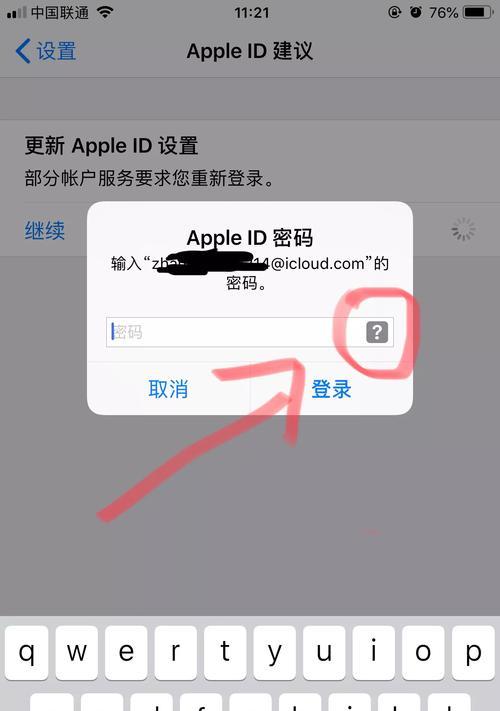
三、重启手机网络设置
进入“设置”应用程序,点击“通用”选项,再点击“重置”选项,选择“重置网络设置”。
四、检查是否有更新的系统软件
进入“设置”应用程序,点击“通用”选项,再点击“软件更新”选项,如果有新版本的系统软件,点击更新。
五、检查是否开启了飞行模式
从屏幕底部向上滑动以打开控制中心,确保飞行模式未被激活。

六、检查是否有电话设置限制
进入“设置”应用程序,点击“通用”选项,再点击“访问限制”选项,确保没有设置限制通话。
七、清除手机存储空间
删除一些不必要的应用程序、照片和视频等,以释放更多的存储空间。
八、清理电话听筒和扬声器
使用软刷或干净的刷子轻轻清理听筒和扬声器,以去除积聚的灰尘和杂物。
九、检查是否有耳机插入
确保没有耳机或其他外部设备插入耳机插孔,这可能导致通话问题。
十、重置所有设置
进入“设置”应用程序,点击“通用”选项,再点击“重置”选项,选择“重置所有设置”。
十一、检查是否有应用程序冲突
卸载最近安装的应用程序,以确定是否存在应用程序冲突导致通话故障。
十二、尝试使用其他电话卡
更换不同的电话卡进行测试,以确定是卡片问题还是手机问题。
十三、联系苹果客服
如果以上方法都无法解决问题,可以联系苹果客服进行咨询和维修。
十四、检查手机硬件是否有损坏
如果所有尝试都无效,可能是由于手机硬件损坏导致的通话故障,需要寻求专业维修帮助。
十五、定期备份手机数据
为了避免通话故障导致数据丢失,定期备份手机数据至云端或其他存储设备。
通过本文提供的一系列方法和技巧,您可以快速解决iPhone手机通话故障,保持通讯畅通。无论是检查信号强度、重启手机还是调整设置,都可以帮助您修复通话问题。如果问题仍然存在,及时联系苹果客服或寻求专业维修帮助是明智的选择。最重要的是定期备份手机数据,以保证通话故障不会导致数据丢失。让我们共同享受高效的通讯体验!
版权声明:本文内容由互联网用户自发贡献,该文观点仅代表作者本人。本站仅提供信息存储空间服务,不拥有所有权,不承担相关法律责任。如发现本站有涉嫌抄袭侵权/违法违规的内容, 请发送邮件至 3561739510@qq.com 举报,一经查实,本站将立刻删除。!
本文链接:https://www.siwa4.com/article-109-1.html